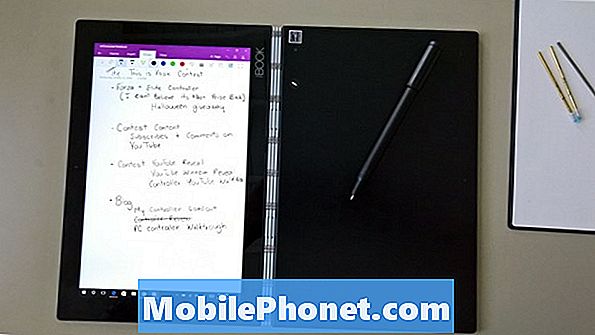Contente
- Lenovo YogaBook Review: Design e Internals
- Lenovo YogaBook Review: Experiência
- Lenovo YogaBook Review: Especificações
- Lenovo YogaBook Review: você deve comprar?
Todos nós ouvimos versões variadas do mesmo clichê antigo. “A sorte favorece os ousados.” Nós vemos isso na arte do escritório tentando nos inspirar a fazer mais. Nós ouvimos isso por executivos e magnatas todas as manhãs em redes de notícias a cabo voltadas para negócios. Os engenheiros da Lenovo levaram isso a sério ao projetar o Lenovo YogaBook.
Vendendo por US $ 549,99 a partir desta semana, o Windows Lenovo YogaBook é tudo sobre movimentos ousados. No momento em que cada dispositivo vem com uma caneta digital, a Lenovo está apostando em uma solução de caneta, papel e tecnologia. O YogaBook não o força a comprar acessórios de capa caros em nome da personalização e da moda. O painel de sensores funciona como um deck de teclado. Numa altura em que todos vendem teclados adicionais, o teclado Halo é bastante arriscado.

Baseando-se nos conceitos de teclado Real Pen e Halo, a Lenovo está apostando que o mundo está pronto para um novo tipo de tablet para criativos. Esperamos que alguma tecnologia futurista possa dar origem a uma nova geração do Windows 2 em 1. Certamente há um mercado para um minúsculo PC com Windows que permite que os usuários se mantenham produtivos e criem em movimento, mas não tenho certeza se a tentativa da Lenovo será o que compensará em seguida.
Lenovo YogaBook Review: Design e Internals
Para um certo tipo de pessoa, desenhar tablets e cadernos reais não são uma tecnologia arcana. Eles têm um relacionamento com a Moleskine que reaviva toda vez que eles passam os dedos pela espinha. Os designers da Lenovo entendem isso claramente, porque o YogaBook parece um caderno espiral fechado na mão.
Muito desse sentimento vem das capas de alumínio e magnésio texturizadas da tela e painel de sensores do YogaBook. Quando fechadas, suas bordas externas se inclinam um pouco. Não há mais nada nesse design, que é, obviamente, intencional. Quem gostaria que seu caderno digital se parecesse mais com um computador móvel? Ninguém.

A mesma estética simplista transita para o interior do dispositivo. Onde você normalmente vê o teclado é uma lousa em branco. O Halo Keyboard parece invisível aos olhos em certas situações de iluminação. Um botão acima do convés liga e desliga o dispositivo nos modos de escrita e teclado. Ao lado desse botão está a câmera traseira de 8 megapixels do YogaBook. Só fica de fora quando você dobrou o dispositivo ao meio para o modo tablet.
Internals
Uma câmera de 2 megapixels fica acima da tela de 10,1 polegadas, 1920 x 1200. Como a Lenovo vê o YogaBook como um tablet primeiro, ele tem as coisas que você espera que um tablet tenha. Ele é carregado por uma porta micro-USB na borda esquerda. Um slot MicroSD permite até 128 GB de armazenamento adicional. Isso é no topo dos 64 GB que tem internamente. Os alto-falantes com tecnologia Dolby’s Atmos ficam nas bordas esquerda e direita. O botão liga / desliga, a tomada de áudio e os controles de volume ficam na borda direita.

Sim, é bem leve nas portas, mas tudo bem. Precisava ser o mais magra possível. Da capa traseira até a capa mede 0,38 pol.
Dentro estão GPS, sensor de luz ambiente, bússola e girosensor. O YogaBook conecta-se a redes com tecnologia sem fio 802.11 ac e acessórios com Bluetooth 4.0. Um processador Intel Atom e 4GB de RAM fornecem todo o poder de processamento. Gotta Be Mobile's A unidade de análise ficou em preto e sem o suporte a dados móveis LTE, porque esse é o único design que tem o sistema operacional Windows da Microsoft carregado nela. A versão Android vem em ouro, preto e cinza por US $ 499,99.
Lenovo YogaBook Review: Experiência
O verdadeiro propósito de qualquer peça de tecnologia é permitir que você faça as coisas. O problema é que os PCs com Windows quase nunca desaparecem em segundo plano. Às vezes isso é devido ao peso. Outras vezes, é a duração da bateria e as falhas de design. Vamos falar mais sobre essas apostas loucas feitas pela Lenovo.
CreatePad
Acontece que, a Lenovo tem um nome do deck do sensor em frente ao display no livro de Yoga. Eles chamam isso de CreatePad. O CreatePad é capaz de detectar 2.048 níveis diferentes de pressão da Real Pen incluída. Isso é uma quantidade significativa mais do que os dispositivos que usam outras tecnologias. Você pode escrever diretamente no CreatePad usando a ponta da caneta.

Você também pode rasgar uma folha de papel do bloco de papel incluído e colocá-la sobre o CreatePad. Se você decidir fazer isso, precisará alternar para uma das quatro dicas que a Lenovo inclui com a máquina. Não há nada especial sobre o papel, então você pode usar qualquer pedaço de papel que quiser. Você precisará se certificar de que o papel esteja alinhado na área do sensor do CreatePad. O processo de alinhamento é muito mais fácil se você adicionar apenas recargas ao bloco que a Lenovo lhe oferece. Tem ímãs para guiá-lo pelo processo.

Tudo o que você escreve nas superfícies do CreatePad no OneNote e em outros aplicativos na tela do dispositivo. Um atalho do OneNote é exibido automaticamente. Os botões de volume também são um atalho para o aplicativo. Você também pode escrever diretamente no visor. Eu nunca tive nenhum problema com o CreatePad detectando traços de caneta. Esquecer de acertar o alinhamento ao usar pedaços de papel resultou em algum texto de corte algumas vezes.
Caneta Real
O maior problema que tenho com o CreatePad não é o pad em si, mas a caneta que você usa para interagir com ele. O Real Pen parece barato e polui o que deveria ser uma experiência de escrita limpa.

Antes de alternar entre a escrita digital e de papel, você precisa desligar a ponta da caneta. Para fazer isso, você tem que pegar a tampa Real Pen e travar a recarga que deseja substituir. Então você precisa puxar isto. O processo parece estranho. Você precisará fazer isso novamente para escrever na tela do dispositivo, mas a Lenovo incluiu de maneira inteligente a tecnologia AnyPen. Isso significa que você pode usar as dicas de tinta na tela sem se preocupar.
Uma vantagem para a Lenovo usando a tecnologia Wacom Feel para a caneta é que não há baterias para substituir a cada três meses. Eu - e a maioria das pessoas que tomam notas digitais - apreciam isso. Nada arruína uma sessão criativa como ter que correr para algumas farmácias em busca de uma bateria que ninguém parece ter em estoque. A Lenovo não oferece um local real para armazenar a caneta, mas isso é compreensível, considerando o quão fino é o dispositivo.
Teclado Halo
O Halo Keyboard é a maior aposta da Lenovo. É também o que paga menos. Ele desliga quando você o dobra na parte de trás da tela.
Como um escritor constante, fico à procura de sinais de aviso de teclado ruins. Normalmente, o maior sinal de alerta é a falta de deslocamento das chaves. Halo Keyboard é construído em um painel de toque. Não há absolutamente nenhuma viagem de chave e não há maneira de sentir onde seus dedos devem estar enquanto você digita uma palavra. A Lenovo argumenta que esse teclado físico é preferível a um teclado na tela que teria os mesmos problemas e não vibraria ao tocar. Esse é um ponto justo.

O espaçamento do teclado é bom, mas você está realmente à mercê da correção automática no Windows. Felizmente, o sistema operacional tem ótima correção automática em aplicativos como o Word. Demorou dias para ter uma noção da precisão do Halo Keyboard. Mesmo assim, os erros eram comuns. É melhor do que nenhum teclado, mas não tenho certeza se a maioria das pessoas ficará satisfeita com isso.
O que eu não esperava era que a vibração do teclado fosse tão alta ou que você não pudesse ajustá-lo. Pelo menos no Windows, está ativado ou desativado. Desligá-lo torna ainda mais difícil digitar. A textura do CreatePad é ótima para escrever, mas não necessariamente incrível para rolagem com o touchpad integrado. Os botões do touchpad não geram vibração alguma.
O dispositivo em si desliga o teclado quando ele é dobrado para trás, mas não diz ao Windows para alternar para o Modo Tablet, o que é lamentável.
atuação
Os processadores Intel Atom são perfeitos para um dispositivo como o YogaBook. Eles não produzem muito calor e podem lidar bem com a maioria das tarefas. Mais importante do que tudo isso é a proficiência da bateria. Eles são incrivelmente bons em deixar você ver mais tempo na tela. Com configurações médias, o YogaBook durou cerca de 11 horas entre as cargas. Na verdade, a duração da bateria era tão boa que, quando na verdade morreu, levei alguns minutos para descobrir por que o dispositivo não estava ligado.

Posso afirmar com absoluta certeza que você não desejará editar vídeos com esta máquina, mas aplicativos de produtividade, assistir a vídeos e ouvir música são excelentes. A navegação na Web tem alguns problemas, mas isso se deve ao fato de o navegador Edge da Microsoft ser uma bagunça relativamente instável. Eu encontrei os mesmos problemas de Borda em outros dispositivos que executam o Windows 10. Outros programas e navegadores tiveram bom desempenho, embora tenha havido um atraso considerável ao carregá-los.
As câmeras do dispositivo são úteis, mas você não pode contar com elas para as melhores fotos possíveis. Isso é verdade para a maioria dos tablets Android e Windows.
Lenovo YogaBook Review: Especificações
| Processador e Gráficos | Até 2,4 Ghz Intel ATOM x5-Z8550, gráficos Intel HD 400 |
| Armazenamento de memória | 4 GB de RAM, 64 GB de armazenamento |
| Exibição | Monitor de 10,1 ”FHD IPS 1920 x 1200 |
| Portos e Extras | Slot de Cartão MicroSD, câmera traseira de 8 megapixels, câmera frontal de 2 megapixels, Micro-HDMI, Micro-USB, fone de ouvido, 802.11 AC sem fio, G-Sensor, Bússola E, Sensor Hall, Sensor de luz ambiente, GPS e A-GPS |
| Vida da bateria | 12 horas |
| Dimensões e peso | 10,1 polegadas x 6,72 polegadas x 0,38 polegadas. 1,52 libras. |
Lenovo YogaBook Review: você deve comprar?
Há muito o que gostar no Lenovo YogaBook. Seu tamanho e casca exterior são excelentes. Parece algo que um criador carregaria para sempre que a inspiração os atingisse. Eu só queria que, quando chegasse a hora de transformar essa inspiração em algo tangível, o YogaBook não tivesse muitos compromissos.
Acostumar-se ao Halo Keyboard vai levar semanas pesadas do usuário do teclado, talvez até meses. A experiência Real Pen definitivamente precisa de algum trabalho. Gostei menos do que gostei do teclado.

Dito isso, não acho que esse seja um dispositivo em que os usuários não devem se arriscar. É emocionante, diferente e fresco. Parece um dispositivo mais natural para expressar sua criatividade do que muitos dispositivos que eu visei para a mesma multidão. Os artistas e aqueles que fazem apenas uma pequena quantidade de digitação podem crescer e adorar.
No futuro, todos nós criaremos algo assim. A Lenovo terá que continuar aprimorando o teclado e a integração do Windows antes que isso realmente aconteça.